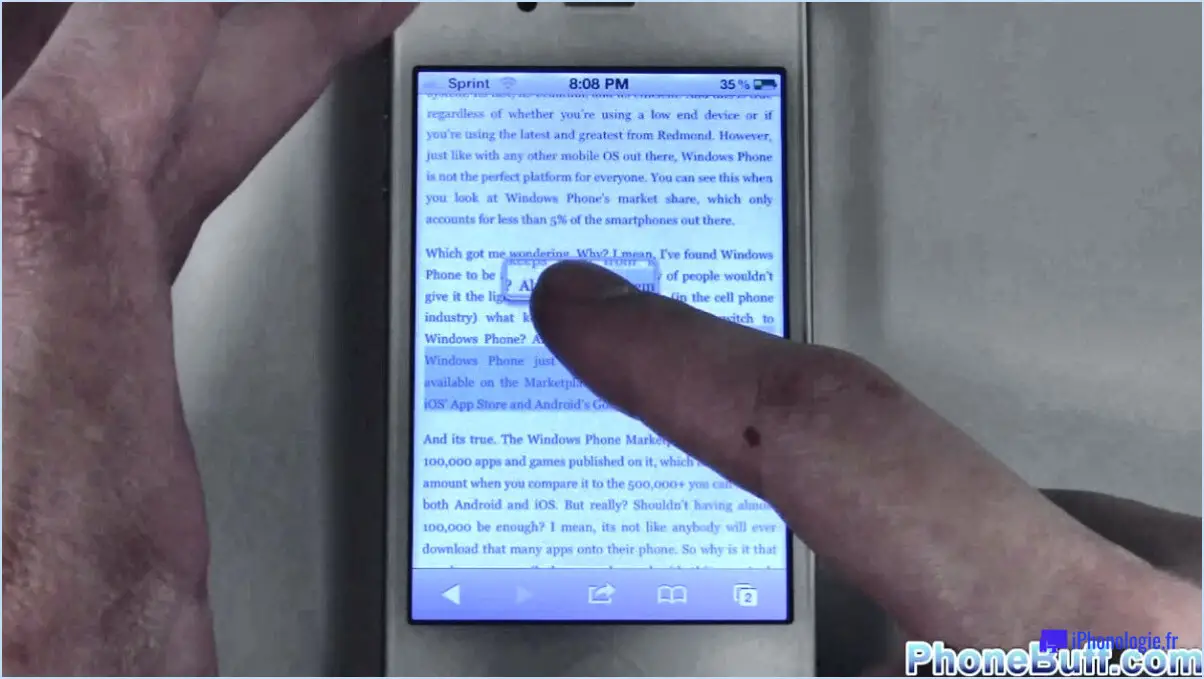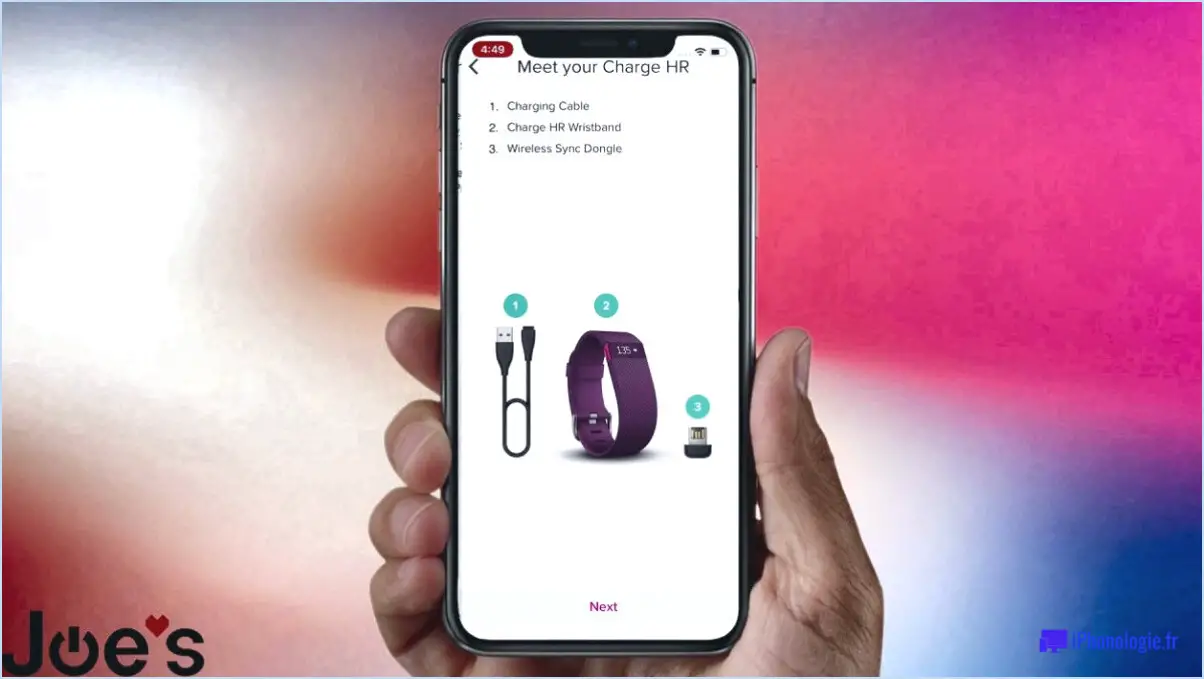Comment remettre une application sur l'écran d'accueil de l'iphone?
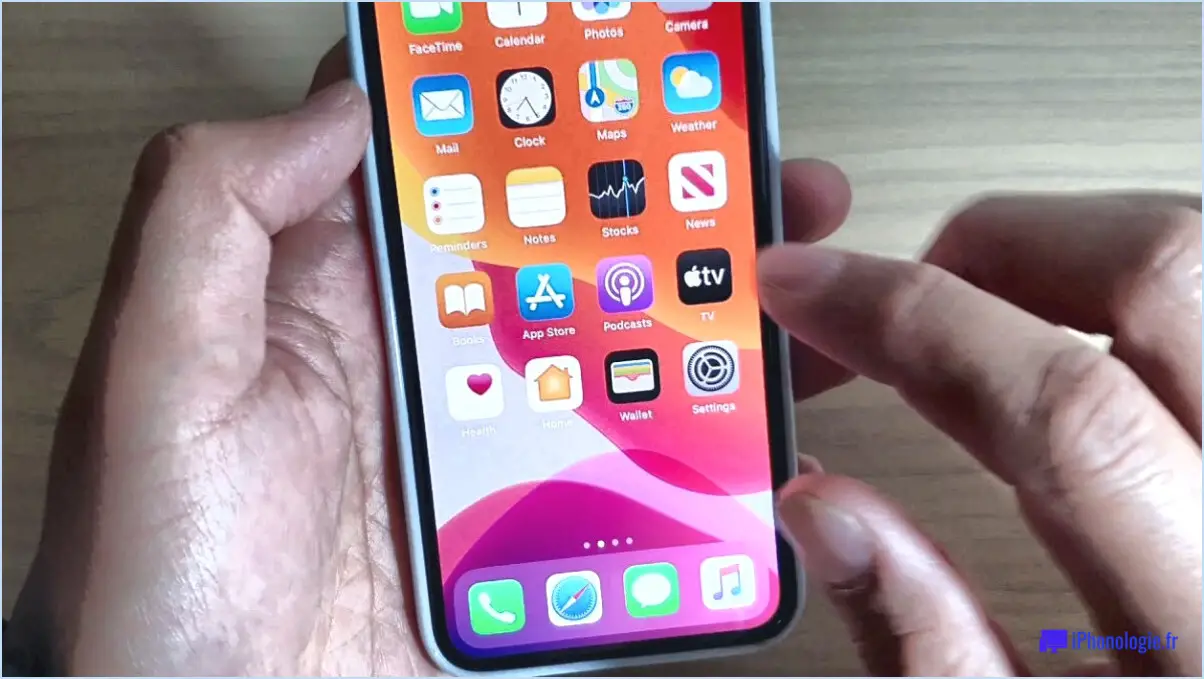
Pour remettre une application sur l'écran d'accueil de votre iPhone, suivez ces étapes simples :
- Localisez l'application : Tout d'abord, vous devez trouver l'application que vous souhaitez remettre sur l'écran d'accueil. Vous pouvez le faire en balayant vers la gauche ou la droite les pages de votre écran d'accueil ou en utilisant la fonction de recherche. Une fois l'application trouvée, assurez-vous qu'elle ne se trouve pas déjà sur l'écran d'accueil.
- Entrez dans le mode "jiggle" : Pour commencer à déplacer l'application, vous devez entrer dans le "mode de déplacement". Ce mode vous permet de réorganiser ou de supprimer des applications sur votre iPhone. Il vous suffit de maintenir votre doigt appuyé sur l'icône de l'application pendant quelques secondes jusqu'à ce qu'elle se mette à trembler. À ce stade, vous êtes entré dans le mode "jiggle".
- Faites glisser l'application vers l'écran d'accueil : Pendant que l'application tremble, faites-la glisser à l'aide de votre doigt jusqu'à l'emplacement souhaité sur l'écran d'accueil. Vous pouvez la déplacer vers un emplacement vide ou la réorganiser parmi les applications existantes. Si vous souhaitez déplacer l'application vers une autre page de l'écran d'accueil, faites-la glisser vers le bord de l'écran et la page changera automatiquement.
- Libérez l'application : Une fois que vous avez positionné l'application à l'endroit voulu, relâchez votre doigt de l'écran. L'application sera placée à son nouvel emplacement et les autres applications de l'écran d'accueil se réorganiseront en conséquence.
- Quitter le mode jiggle : Pour quitter le mode gigue et verrouiller les apps en place, appuyez sur le bouton d'accueil (pour les appareils dotés d'un bouton d'accueil physique) ou balayez vers le haut depuis le bas de l'écran (pour les modèles d'iPhone dotés de Face ID). Cela enregistrera vos modifications et ramènera l'écran d'accueil à son état normal.
N'oubliez pas que les étapes peuvent varier légèrement en fonction de la version d'iOS que vous utilisez. Cependant, le processus de base reste le même sur les différents modèles d'iPhone.
Qu'est-ce que l'écran d'accueil sur l'iPhone?
L'écran d'accueil d'un iPhone est l'écran principal qui s'affiche lorsque vous déverrouillez votre appareil. Il sert de centre d'accès à toutes les fonctions et applications de votre iPhone. L'écran d'accueil affiche en évidence les icônes représentant les applications installées, ce qui vous permet de les lancer d'un simple toucher. En balayant vers la gauche ou la droite, vous pouvez naviguer à travers plusieurs écrans pour accéder à d'autres applications. Vous disposez ainsi d'un moyen pratique d'organiser et d'accéder à un grand nombre d'applications sur votre appareil. En outre, vous avez la possibilité de créer des dossiers sur l'écran d'accueil, ce qui vous permet de regrouper des applications connexes pour en faciliter l'accès et l'organisation.
Pourquoi les applications de mon écran d'accueil ont-elles disparu?
Plusieurs raisons peuvent expliquer la disparition des applications de votre écran d'accueil. L'une d'entre elles est que vous les avez supprimées accidentellement. Une autre possibilité est que le logiciel de votre téléphone a été mis à jour et que les applications ont été automatiquement supprimées de l'écran d'accueil. Si vos applications disparaissent après une mise à jour logicielle, elles réapparaissent généralement après la réinstallation de la mise à jour. Si vous ne savez pas comment réinstaller une mise à jour, contactez le fabricant de votre téléphone ou l'opérateur pour obtenir de l'aide.
Où se trouvent les paramètres de l'écran d'accueil?
Sur un iPhone, vous pouvez trouver le menu Réglages de l'écran d'accueil dans le menu Paramètres. Pour y accéder, il suffit de glisser vers le haut depuis le bas de l'écran pour ouvrir le Centre de contrôle. De là, appuyez sur l'icône l'icône en forme de roue dentée qui représente l'application Paramètres. Dans l'application Réglages, vous trouverez diverses options pour personnaliser votre écran d'accueil, telles que la réorganisation des icônes des applications, la modification du papier peint et le réglage des widgets. N'hésitez pas à explorer l'app Réglages pour personnaliser l'écran d'accueil de votre iPhone selon vos préférences.
Comment supprimer Google de mon écran d'accueil?
Pour supprimer Google de votre écran d'accueil, suivez les étapes suivantes :
- Ouvrez le tiroir d'applications sur votre appareil.
- Localisez l'icône de l'application Google dans la liste des applications installées.
- Appuyez longuement sur l'icône de l'appli Google jusqu'à ce qu'un menu apparaisse.
- Faites glisser l'icône de l'application Google vers le bouton Désinstaller situé en haut de votre écran.
- Relâchez l'icône lorsqu'elle atteint le bouton Désinstaller.
- Un message de confirmation s'affiche pour vous demander si vous souhaitez désinstaller l'application.
- Tapez sur "OK" ou "Désinstaller" pour confirmer la suppression de Google de votre écran d'accueil.
En suivant ces étapes, vous pouvez facilement supprimer l'application Google de votre écran d'accueil.
Où se trouve l'icône de mon application?
L'icône de votre application se trouve sur l'écran d'accueil au milieu de votre écran d'accueil. Lorsque vous naviguez sur l'écran d'accueil de votre appareil, l'icône de l'application est placée bien en vue au centre. Elle est ainsi facilement accessible et visible, ce qui vous permet de localiser et de lancer rapidement l'application souhaitée. En plaçant l'icône de l'application au centre, elle se distingue des autres icônes et attire l'attention. Elle constitue un point de départ pratique pour accéder aux caractéristiques et aux fonctions de l'application. Ainsi, lorsque vous êtes prêt à utiliser votre application, il vous suffit de la placer au centre de votre écran d'accueil, et elle sera là, à vous attendre.
Comment retrouver mes icônes normales?
Si vous souhaitez restaurer vos icônes normales sur votre bureau, suivez ces étapes simples :
- Cliquez avec le bouton droit de la souris sur n'importe quel espace vide de votre bureau.
- Dans le menu contextuel qui s'affiche, placez votre curseur sur "Affichage".
- Dans le sous-menu, vérifiez que l'option "Afficher les icônes du bureau" est cochée. Si ce n'est pas le cas, cliquez dessus pour l'activer.
Ce faisant, les icônes de votre bureau devraient réapparaître telles qu'elles étaient auparavant. Cette méthode s'applique aux systèmes d'exploitation Windows et vous permet de retrouver rapidement votre configuration de bureau habituelle.
Quelle est la différence entre l'écran d'accueil et l'écran de verrouillage?
L'écran d'accueil et l'écran de verrouillage sont deux écrans distincts. écran d'accueil est l'écran initial qui s'affiche lorsque vous mettez votre appareil sous tension. Il comprend les icônes des applications et vous permet de de passer d'une page d'application à l'autre. D'autre part, le bouton écran de verrouillage apparaît lorsque votre appareil est verrouillé. Il présente généralement un de mot de passe ou de code PIN et vous permet de passer d'une notification à l'autre.
En résumé :
- Écran d'accueil : Il s'affiche lorsque vous allumez l'appareil, contient des icônes d'applications et permet de passer d'une page d'application à l'autre.
- Écran de verrouillage : S'affiche lorsque l'appareil est verrouillé, comprend un champ de mot de passe ou de code PIN, et permet de passer d'une notification à l'autre.
Ces écrans distincts ont des fonctions différentes dans la gestion des fonctionnalités et de la sécurité de votre appareil.
Pouvez-vous contrôler mon téléphone?
Non, il n'est pas possible de contrôler le téléphone de quelqu'un d'autre. Chaque appareil mobile est équipé de son propre système d'exploitation et de mesures de sécurité qui empêchent tout accès ou contrôle non autorisé. Cependant, vous pouvez effectuer certaines actions avec le consentement de la personne concernée et dans des circonstances spécifiques :
- Assistance à distance: Avec l'autorisation de l'utilisateur, vous pouvez le guider dans les étapes de dépannage ou lui fournir une assistance technique à distance.
- Partage d'écran: À l'aide d'applications ou de fonctions intégrées, vous pouvez partager votre écran avec d'autres personnes pour leur montrer du contenu ou démontrer certaines actions.
- Gestion des appareils mobiles: Les organisations peuvent gérer à distance les appareils qu'elles fournissent aux employés, ce qui permet un contrôle limité à des fins de sécurité et de gestion.
N'oubliez pas qu'il est essentiel de respecter la vie privée et d'obtenir le consentement de l'utilisateur lorsqu'on accède au téléphone d'une autre personne ou qu'on interagit avec elle.